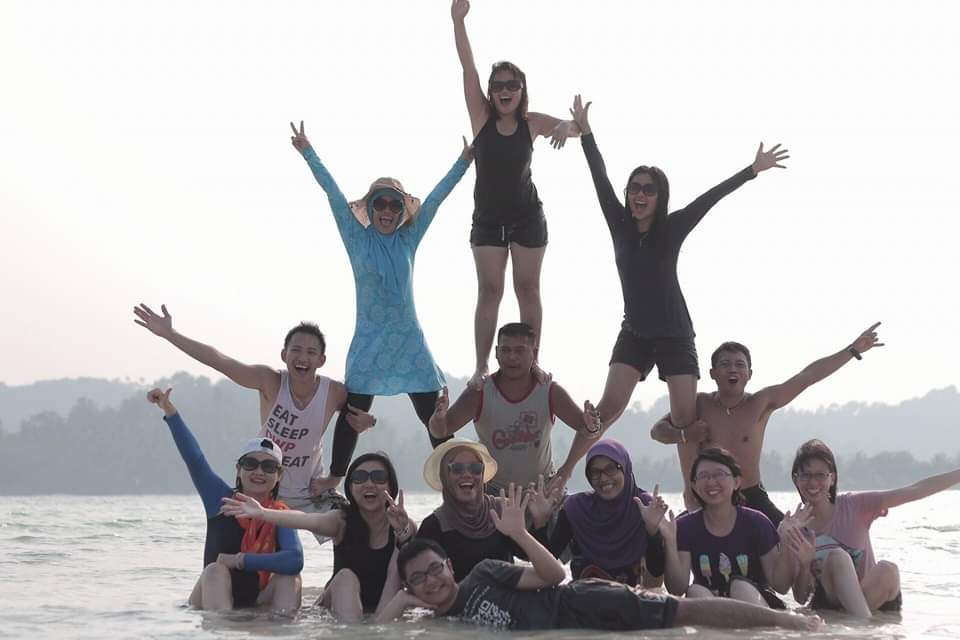Dalam dunia kerja yang serba cepat, mengirim email satu per satu ke puluhan bahkan ratusan penerima bisa sangat memakan waktu. Di sinilah fitur Mail Merge di Microsoft Outlook menjadi solusi tepat untuk mempercepat proses pengiriman email secara personal, massal, dan efisien.
Apa Itu Mail Merge?
Mail Merge adalah fitur yang memungkinkan kamu untuk menggabungkan data dari sumber eksternal (seperti Excel) ke dalam dokumen email, surat, atau label secara otomatis. Dengan fitur ini, kamu bisa mengirim email yang terpersonalisasi ke banyak penerima hanya dalam beberapa klik.
Keuntungan Mail Merge di Outlook
-
✅ Menghemat waktu pengiriman email dalam jumlah besar
-
✅ Menambahkan nama atau informasi personal ke setiap email
-
✅ Tidak perlu mengirim email satu per satu secara manual
-
✅ Terintegrasi langsung dengan Microsoft Word dan Excel
-
✅ Meningkatkan produktivitas harian
Langkah-Langkah Menggunakan Mail Merge di Outlook
Berikut panduan sederhana untuk menggunakan Mail Merge di Outlook:
1. Siapkan Data Kontak di Excel
Buat spreadsheet dengan informasi penerima email. Minimal kolom yang dibutuhkan adalah:
- Nama
- Alamat Email
- Informasi tambahan (jika diperlukan)
Contoh:
| Nama | Perusahaan | |
|---|---|---|
| Andi | andi@email.com | PT Sukses |
| Budi | budi@email.com | PT Maju |
Simpan file ini dengan format .xlsx.
2. Buka Microsoft Word dan Pilih Mail Merge
- Buka Microsoft Word
- Klik tab Mailings > Start Mail Merge > E-Mail Messages
- Klik Select Recipients > Use an Existing List dan pilih file Excel tadi
3. Tulis Pesan Email
Tulis email yang ingin kamu kirim. Sisipkan elemen personalisasi menggunakan:
- Insert Merge Field (misalnya: Nama, Perusahaan)
Contoh email:
4. Kirim Email via Outlook
- Klik Finish & Merge > Send Email Messages
- Masukkan:
-
To: pilih kolom email (misal: Email)
-
Subject line: isi subjek email
-
Pilih format (HTML, plain text, atau attachment)
-
- Klik OK, dan Outlook akan mulai mengirim email satu per satu.
Tips Penting
- Pastikan Outlook sudah terbuka dan terhubung dengan akun emailmu.
- Periksa kembali file Excel agar tidak ada kesalahan data.
- Uji coba kirim ke dirimu sendiri sebelum mengirim ke semua kontak.
Kesimpulan
Mail Merge di Outlook adalah alat ampuh untuk mempercepat proses pengiriman email massal tanpa kehilangan sentuhan personal. Dengan mengikuti langkah-langkah di atas, kamu bisa meningkatkan efisiensi kerja dan menghemat waktu secara signifikan.
Cobalah sekarang, dan rasakan sendiri kemudahannya!